iOS aygıtları, aygıt ile bilgisayar ve iTunes ile aygıtlar arasındaki tüm verileri aktarın ve yönetin.
[Son Kılavuz] Dosyaları iPad'den PC'ye Aktarmanın En İyi 4 Yöntemi
Siz de benim kadar iPad'inizde film izlemeyi veya fotoğraf çekmeyi seviyor musunuz? Zamanla, iPad depolama birimi bir uyarı yayınladı. Daha fazla alan açmak için, iPad'deki dosyaları bilgisayara aktarmak yedeklemenin mükemmel bir yoludur. Peki nasıl yapılır? Endişelenmeyin! Bu gönderi, dosyalarınızı iPad'den PC'ye belirli bir kılavuzla aktarmak için en iyi dört yöntemi tanıtacaktır.
Rehber Listesi
Bölüm 1: Dosyaları iPad'den Bilgisayara Aktarmanın En İyi Yolu [Hızlı ve Kolay] Bölüm 2: Varsayılan Araçlar aracılığıyla iPad'den Bilgisayara Dosyalar Nasıl Aktarılır Bölüm 3: iPad'den Bilgisayara Dosya Aktarımı Hakkında SSSBölüm 1: Dosyaları iPad'den Bilgisayara Aktarmanın En İyi Yolu [Hızlı ve Kolay]
4Easysoft iPhone Aktarımı iPad'den bilgisayara basit tıklamalarla dosya aktarmanıza yardımcı olabilecek hepsi bir arada bir araçtır. Ayrıca iOS cihazları ve iTunes arasında tüm medya verilerinin sorunsuz bir şekilde aktarılmasını destekler. Dahası, bu mükemmel 4Easysoft iPhone aktarımı, fotoğrafların biçimini düzenleme, silme ve dönüştürme dahil olmak üzere aktarılan dosyaları yönetmenizi sağlar. Ayrıca kişilerinizi yedeklemek ve geri yüklemek için de kullanabilirsiniz. Şimdi iPad'den bilgisayara dosya aktarmak için nasıl kullanılacağını öğrenelim!

iPad'den PC'ye kişileri, müzikleri, filmleri ve hemen hemen her türlü veriyi aktarın.
iPad'inizde daha fazla yer açmak için aktarılan dosyaları silmenizi sağlar.
Dosyalarınızı organize etmek ve düzenlemek için fotoğraf yöneticisi, kişiler asistanı ve müzik editörü gibi bir yönetici sağlayın.
iTunes arşivindeki tüm video ve sesleri iPad'iniz veya bilgisayarınızla senkronize edin.
100% Güvenli
100% Güvenli
Bu araçla iPad'den PC'ye dosya aktarımı nasıl yapılır:
Aşama 14Easysoft iPhone Transfer'ı ücretsiz indirin ve başlatın. Ardından iPad'inizi ve bilgisayarınızı güvenilir bir USB kablosuyla bağlamalısınız. iOS 13 veya sonraki bir sürümünü kullanıyorsanız, Güven iPad'inizde açılan penceredeki düğmeye tıklayın.

Adım 2Artık, iPad'iniz hakkında ad, kapasite, tür ve kullanılan alan gibi tüm bilgileri görebilirsiniz. Fotoğrafları iPad'den bilgisayara aktarmak istiyorsanız, Fotoğraf Pencerenin sol tarafındaki düğmeye tıklayın. Tümünü Kontrol Et iPad'den PC'ye tüm fotoğrafları aktarma seçeneği. Elbette, bazı görüntüleri de seçebilirsiniz.

Aşama 3HEIC fotoğraflarını standart biçime dönüştürmek istiyorsanız, bu aracı da kullanabilirsiniz. Araç Kutusu Yeni bir pencere açmak için düğmeye tıklayın ve HEIC Dönüştürücü HEIC'i JPEG'e dönüştürme düğmesi.

4. AdımSon adım, PC'ye aktar Fotoğraf dosyalarını iPad'den bilgisayara aktarmak için düğme. Bu dosyaları kaydetmek için bir klasör seçmelisiniz. Ardından Dosya Seç Onaylamak için butonuna tıklayın ve resimleriniz orada olacak.

Bölüm 2: Varsayılan Araçlar aracılığıyla iPad'den Bilgisayara Dosyalar Nasıl Aktarılır
1. iTunes
iTunes medya oynatıcı, medya kütüphanesi ve mobil cihaz yönetimi olarak işlev görebilen iyi bilinen bir yazılımdır. Bu nedenle, iPad'den bilgisayara dosya aktarmak için kullanabilirsiniz. iPad'inizdeki müziği bilgisayarınıza senkronize etmek için kullanırsanız, müziği dinlemek için tekrar indirmeniz gerekir.
Aşama 1Öncelikle, USB kablosunu kullanarak iPad'inizi ve bilgisayarınızı bağlamalısınız. iPad 11 Pro kullanıyorsanız, bir USB-C'niz olabilir ve bilgisayarınıza bağlanmak için bir adaptöre ihtiyacınız olabilir. Ardından iTunes'u başlatın ve Cihaz simge düğmesi.
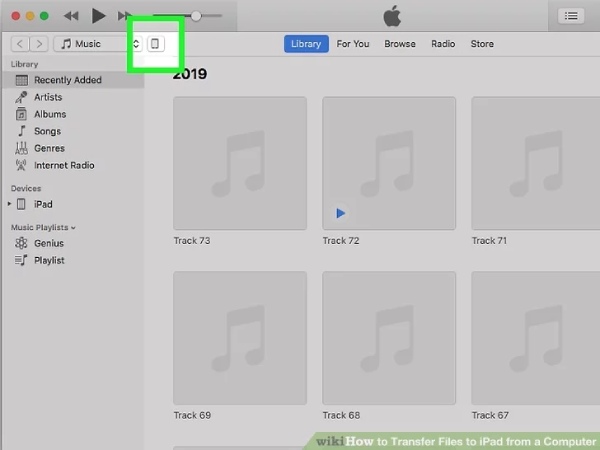
Adım 2Daha sonra, Dosya paylaşımı sol taraftaki düğmeye tıklayın. Uygulamayı seçin ve tıklayın. Bu uygulamada tüm belgeleri görebilirsiniz. Aktarılacak dosyayı seçtikten sonra, Kaydetmek Klasörü seçmek için düğmeye basın. Son adım, dosyaları iPad'den bilgisayara aktarmaya başlamak için tekrar Kaydet düğmesine tıklamaktır.
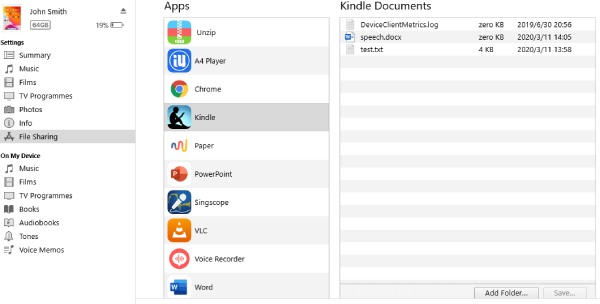
2. iCloud
iCloud'da Ayrıca dosyalarınızı bir iPad'den bir PC'ye aktarmanın kolay bir yoludur. Bu, dosyalarınızı yönetmek için bir bulut hizmetidir. Kişilerinizi, müziklerinizi, fotoğraflarınızı ve diğer medya verilerinizi yedeklemek için kullanabilirsiniz. Dahası, verileri iPad'den bilgisayara senkronize etmenize olanak tanır. Dezavantajı, iCloud'un çok fazla depolama alanı tüketmesidir.
Aşama 1öğesine dokunun Ayarlar iPad'inizdeki düğmeye dokunmanız gerekir. Apple Kimliği/Adı Yeni bir arayüz açmak için düğmeye basın. Ardından, yedeklemek istediğiniz bazı uygulamaları açmak için iCloud düğmesine dokunun, örneğin Fotoğraflar seçenek.
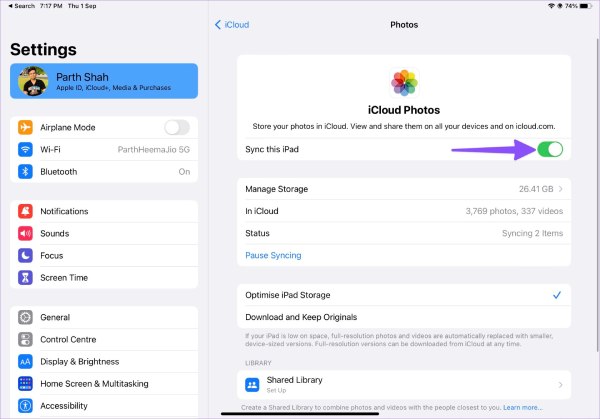
Adım 2Artık bilgisayarınızda iCloud'un resmi web sitesini açabilirsiniz. Aynı Apple Kimliği ve parolasını kullanarak iCloud.com'da oturum açın. Ardından Fotoğraflar Yeni bir pencere açmak için düğmeye basın ve iPad'inizdeki tüm fotoğrafları görebilirsiniz. İndirmek Resimleri seçtikten sonra dosyaları iPad'den bilgisayara aktarmak için kullanılan düğme.
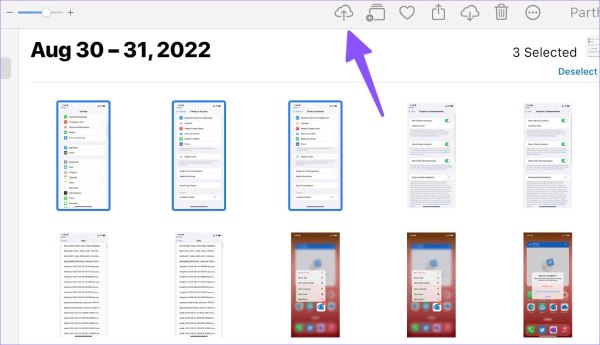
3. Windows Gezgini
Başka bir yazılım kullanmıyorsanız, dosyaları iPad'den bilgisayara tek bir veri kablosuyla aktarabilir misiniz? Cevap evet, aktarabilirsiniz. Bugün, bu gönderi size bir USB kablosunu kullanarak iPad ile PC arasında dosya aktarmayı öğretecek. Ancak, bu yöntemle dosyayı düzenleyemez veya aktarılan dosyayı silemezsiniz.
Aşama 1USB kablosunu kullanarak iPad'inizi ve bilgisayarınızı bağlayın. Güven iPad'inizin açılır penceresindeki düğmeye basın. Bilgisayarınızda Windows Explorer'ı başlatmanın iki yolu vardır: düğmesine basın Pencere + E klavyede veya tıklayın Klasör simgesi Görev çubuğundaki düğme.
Adım 2Ardından iPad simgesi seçmek için sol taraftaki düğmeye basın Dahili Depolama seçeneği ve DCIM seçeneği. Şimdi, iPad'inizdeki tüm fotoğraf ve video dosyalarını görebilirsiniz. Aktarmak istediğiniz bazı dosyaları seçebilirsiniz. Ardından, dosyaları iPad'den PC'ye hızla aktarmak için ihtiyacınız olan dosyaları kopyalayıp bilgisayarınızdaki bir klasöre yapıştırın.
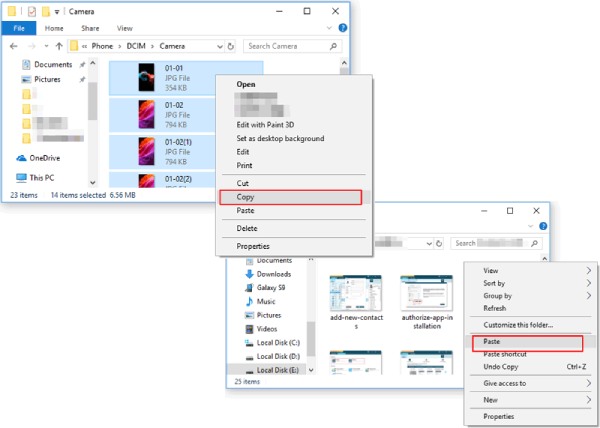
Bölüm 3: iPad'den Bilgisayara Dosya Aktarımı Hakkında SSS
-
Dosyaları bilgisayarımdan iPad'ime nasıl aktarabilirim?
Dosyaları bilgisayardan iPad'inize senkronize etmek için iTunes ve iCloud'u kullanabilirsiniz. Ancak bu dosyaları aktarmadan önce yedeklemelisiniz.
-
Dosyaları iPad'den PC'ye aktarmak için Dropbox'ı kullanabilir miyim?
Evet, elbette. Dosyalarınızı iPad'inizdeki Dropbox'a yüklemeniz ve ardından bilgisayarınızdaki Dropbox'a giriş yapmak için aynı hesabı kullanmanız gerekir. Ayrıca, kullanmak için bir iPhone yöneticisi olarak da işlev görür.
-
iPad'deki veriler iCloud ile nasıl yedeklenir?
iPhone'unuzu açın ve Ayarlar düğmesine tıklayın. Ardından yedekleme seçeneklerini bulmak için iCloud düğmesine tıklayın. Son adım yedeklemeyi başlatmak için dosyayı seçmektir.
Çözüm
Artık iPad'inizde depolama alanınızın bitmesi konusunda endişelenmenize gerek yok. Bu gönderi, dosyaları yedeklemek için iPad'inizden bilgisayarınıza aktarmak için beş yöntemi tanıtıyor. 4Easysoft iPhone Transfer, bu yollar arasında en iyi ücretsiz araçtır. iPad'inizdeki hemen hemen her şeyi aktarabilir, yönetebilir ve silebilirsiniz!
100% Güvenli
100% Güvenli


